Du möchtest deine kreativen Projekte in Affinity Photo auf das nächste Level heben? Ebeneneffekte sind ein äußerst nützliches Werkzeug, um das Erscheinungsbild deiner Ebenen zu verändern und zu verbessern. In dieser Anleitung zeige ich dir, wie du mit den verschiedenen Ebeneneffekten in Affinity Photo effektiv arbeitest. Egal, ob du Bilder, Text oder Formen hast – mit den richtigen Effekten kannst du beeindruckende Ergebnisse erzielen.
Wichtigste Erkenntnisse
- Ebeneneffekte können direkt auf verschiedene Arten von Ebenen angewendet werden, z.B. Foto-, Text- und Formebenen.
- Du kannst Ebeneneffekte über das FX-Symbol in der Ebenenpalette oder über das Effekte-Bedienfeld aktivieren und anpassen.
- Durch die Anpassung von Einstellungen wie Kontur, Schlagschatten, Füllungsdecke und mehr kannst du die visuelle Wirkung deiner Ebenen maßgeblich verändern.
- Es ist möglich, die Effekte nicht-destruktiv anzuwenden, was dir Flexibilität beim Bearbeiten deiner Projekte gibt.
Schritt-für-Schritt-Anleitung
1. Die Grundlagen der Ebenen
Öffne Affinity Photo und lade ein Bild, das du verwenden möchtest. Zum Beispiel kannst du ein Foto eines Papageis importieren und es auf der Arbeitsfläche platzieren. Es ist wichtig, den Umgang mit verschiedenen Ebenen zu verstehen, daher benenne die Ebenen entsprechend, um die Übersichtlichkeit zu erhöhen.
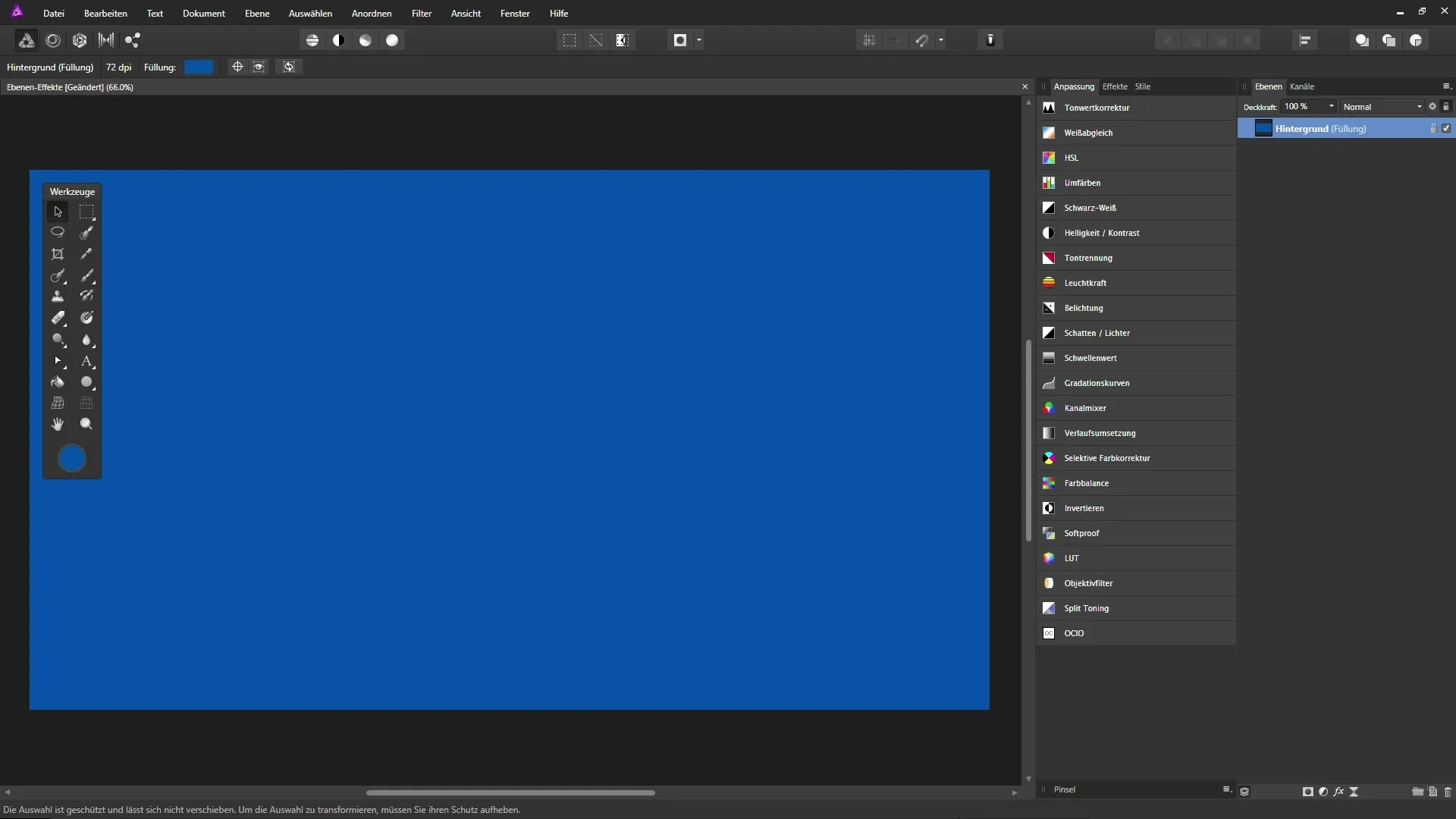
2. Erstellen von Ebenen
Erstelle nun weitere Ebenen, beispielsweise eine leere Ebene für Pinselstriche und eine Formebene mit dem Ellipse-Werkzeug. Ziehe einen Kreis auf und benenne diese Ebene entsprechend. Du wirst feststellen, dass jede dieser Ebenen ihre eigenen spezifischen Eigenschaften hat.
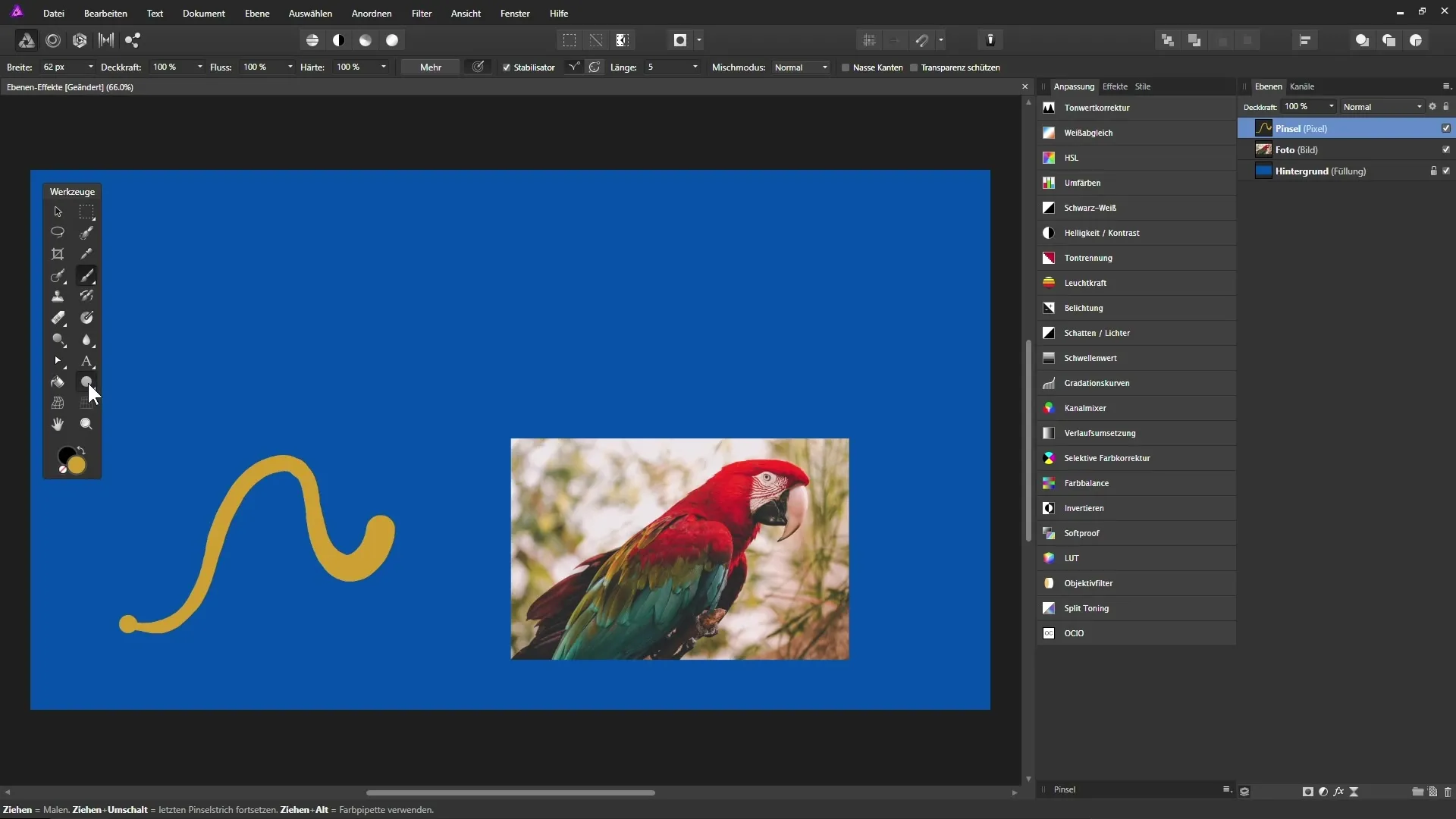
3. Text hinzufügen
Verwende das Textwerkzeug, um einen Text in dein Projekt einzufügen. Achte darauf, auch diesen Text entsprechend zu platzieren und zu formatieren. So erhältst du verschiedene Typen von Ebenen in deiner Ebenenpalette: Hintergrund-, Bildebene, Pinselstrich-, Form- und Textebene.
4. Aktivieren der Ebeneneffekte
Wähle die gewünschte Ebene aus, beispielsweise deine Textebene, und klicke auf das FX-Symbol in der Ebenenpalette. Dadurch öffnet sich ein Fenster mit einer Liste aller verfügbaren Ebeneneffekte, die du auf diese Ebene anwenden kannst.
5. Kontur hinzufügen
Um deiner Textebene eine Kontur hinzuzufügen, aktiviere die Umrandungsoption. Hier kannst du die Farbe, Deckkraft und Ausrichtung der Kontur anpassen. Achte darauf, wie sich die Änderungen auf deine Textebene auswirken.
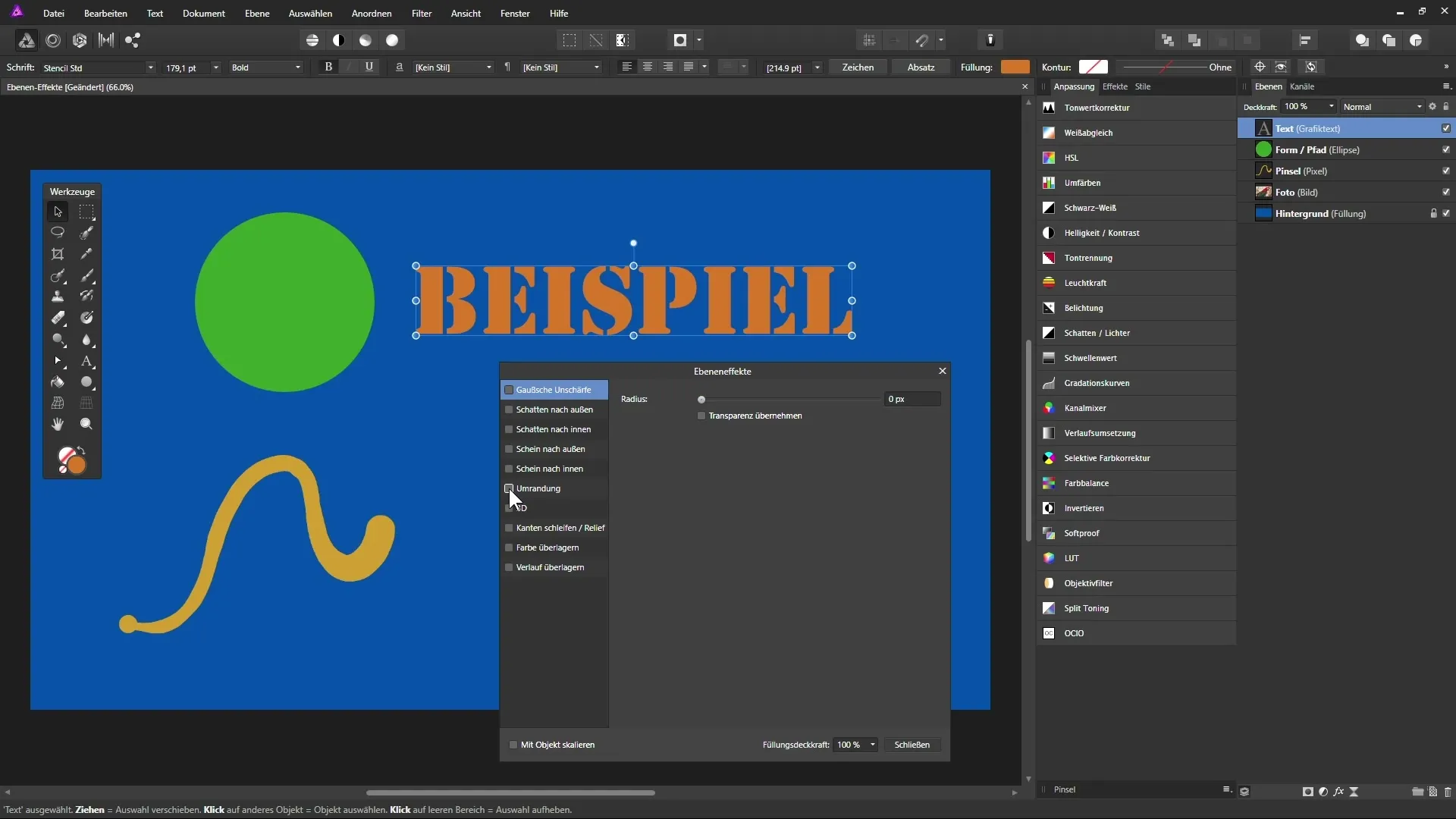
6. Schlagschatten anwenden
Füge deiner Textebene einen Schlagschatten hinzu. Im selben FX-Fenster wählst du die Schatten-Option und kannst die Farbe sowie den Versatz des Schattens anpassen. Achte darauf, wie sich der Schatten auf den Gesamtlook des Textes auswirkt.
7. Weitere Effekte erkunden
Neben Konturen und Schlagschatten gibt es viele weitere Effekte, die du ausprobieren kannst, wie Schein nach außen oder Füllungsdecke. Experimentiere mit diesen Optionen, um das beste Ergebnis zu erzielen.
8. Spezielle Funktionen der Ebeneneffekte
Ein besonders nützliches Feature der Ebeneneffekte ist die Möglichkeit, nur die Füllungen einer Ebene in der Deckkraft zu steuern. So kannst du beispielsweise den Text transparent machen und die Kontur sichtbar lassen.
9. Retuschieren mit Gauscher Unschärfe
Wenn du eine Bildebene weichzeichnen möchtest, kannst du den Gauscher Unschärfefilter über die Ebeneneffekte anwenden. Achte darauf, die Option "Transparenz schützen" zu aktivieren, damit die Kanten deines Bildes scharf bleiben.
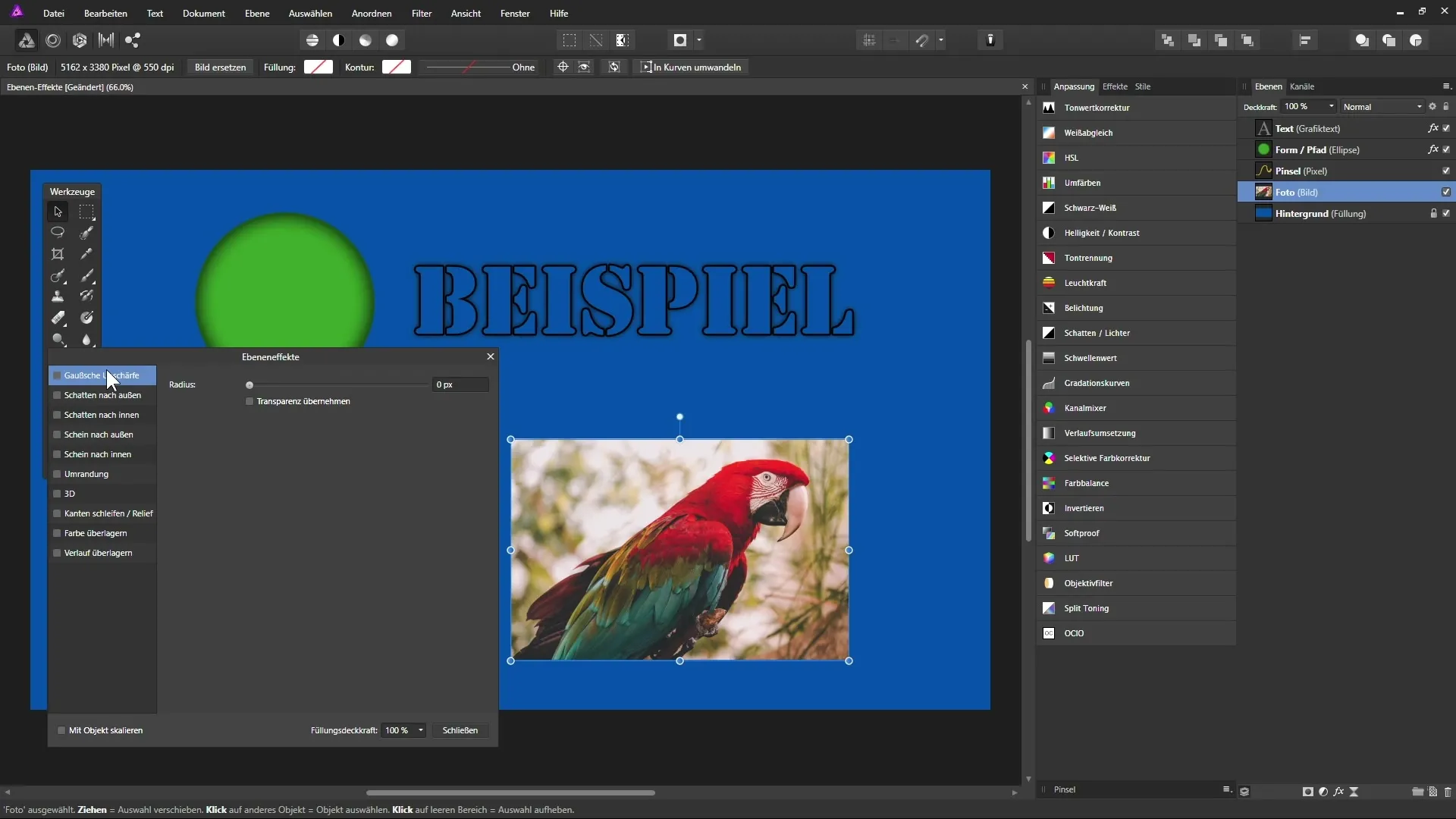
10. Erstellen von 3D-Effekten
Um einem Pinselstrich einen plastischen Effekt zu verleihen, benutze den 3D-Effekt in den Ebeneneffekten. Du kannst mit den Einstellungen spielen, um das gewünschte Ergebnis zu erzielen und kreativ zu werden.
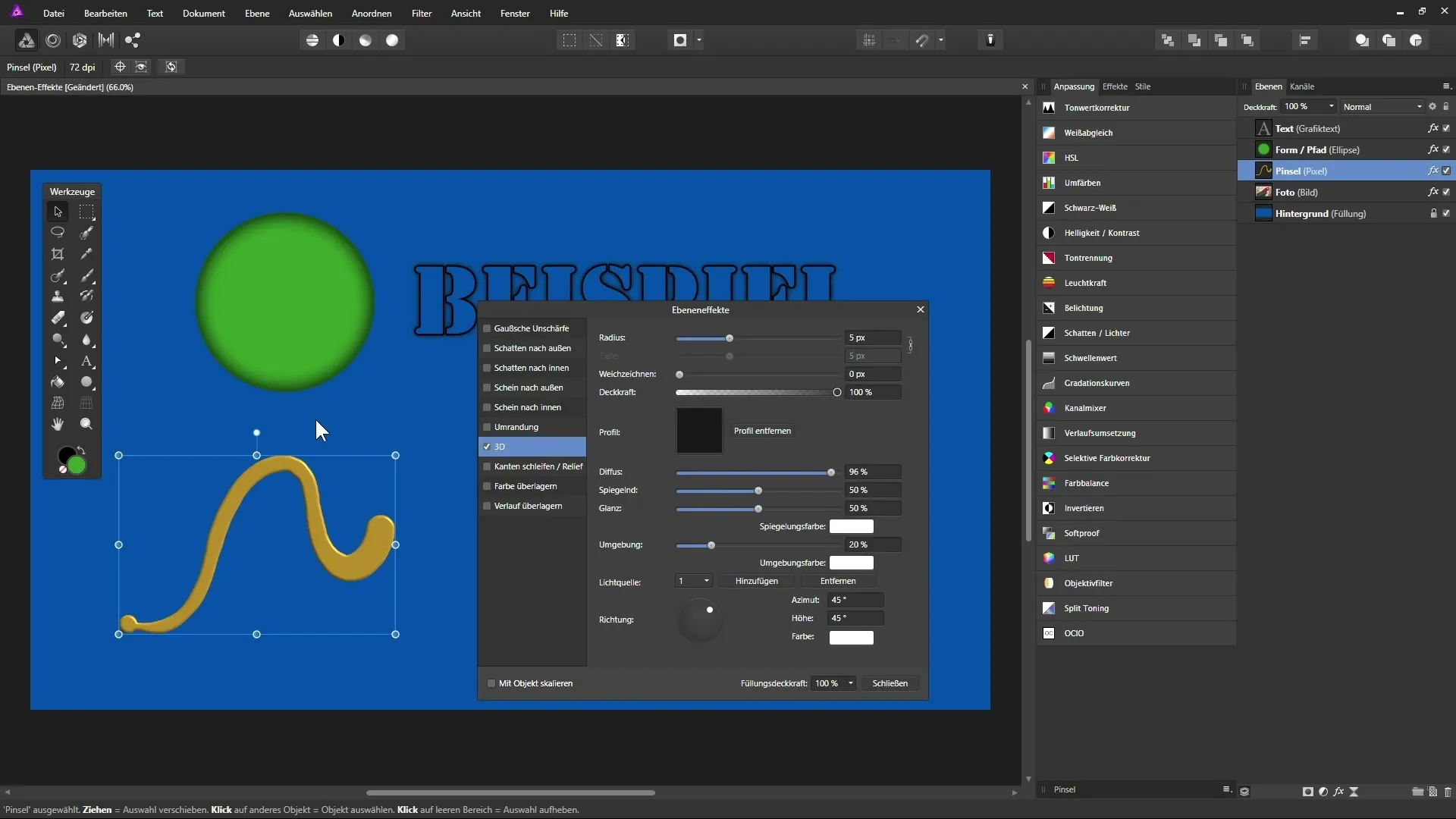
11. Effekte speichern
Wenn du mit dem Ergebnis zufrieden bist, kannst du deinen Effekt als Stil speichern. Gehe dazu in das Bedienfeld „Stile“, wähle die gewünschte Ebene mit dem Effekt aus und füge ihn der Stilbibliothek hinzu. Dies ermöglicht es dir, den Effekt in zukünftigen Projekten wieder zu verwenden.
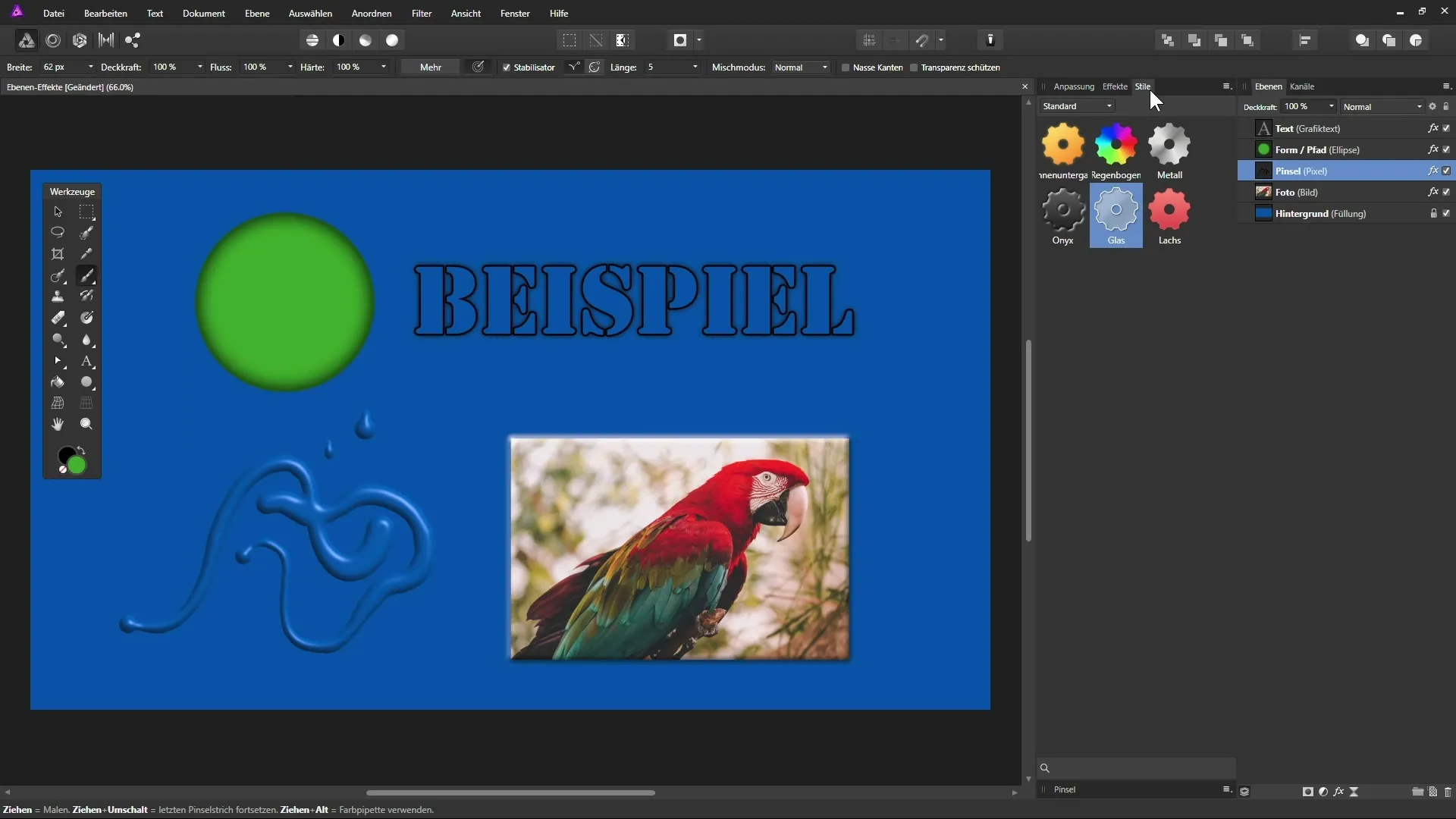
Zusammenfassung - Effektive Nutzung von Ebeneneffekten in Affinity Photo
In dieser Anleitung hast du die verschiedenen Möglichkeiten der Verwendung von Ebeneneffekten in Affinity Photo kennengelernt. Von der Erstellung und Anpassung verschiedener Ebenen bis hin zur Anwendung unterschiedlicher Effekte bietet Affinity Photo ein leistungsstarkes Werkzeug zur Verbesserung deiner kreativen Projekte.
FAQ
Wie kann ich Ebeneneffekte in Affinity Photo aktivieren?Du kannst sie über das FX-Symbol in der Ebenenpalette oder das Effekte-Bedienfeld aktivieren.
Kann ich mehrere Ebeneneffekte auf eine Ebene anwenden?Ja, du kannst mehrere Effekte gleichzeitig auf eine Ebene anwenden und sie individuell anpassen.
Wie kann ich die Effekte auf eine andere Ebene übertragen?Du kannst den Stil einer Ebene speichern und auf eine andere Ebene anwenden.
Gibt es eine Möglichkeit, den Effekt wieder zu entfernen?Ja, du kannst die Effekte über das FX-Menü für die jeweilige Ebene deaktivieren oder löschen.
Kann ich den Effekt unveränderlich machen?Ja, wenn du die Effekte angewendet hast, kannst du sie über Rasterisieren in der Ebenenpalette in eine Pixel-Ebene umwandeln.


